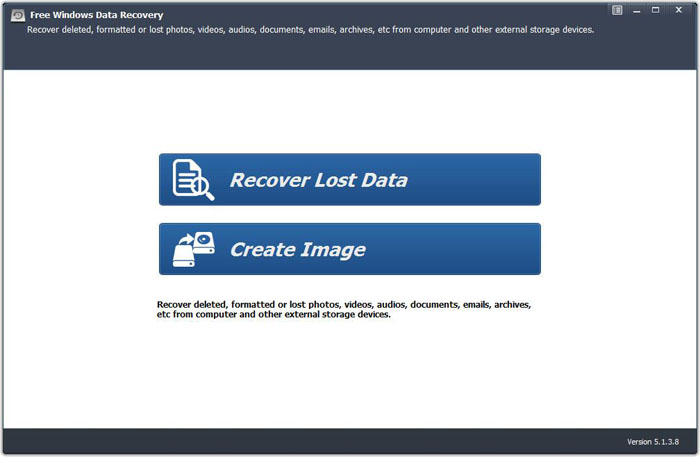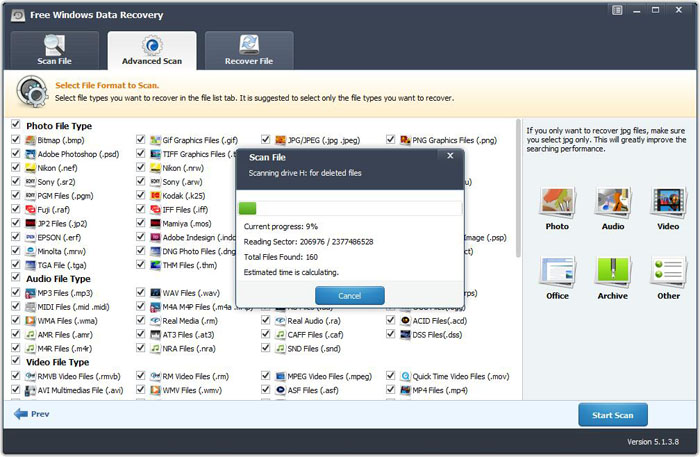100%の作業:Windows 7/8/10 / Vista向けの無料のWindowsデータ復旧
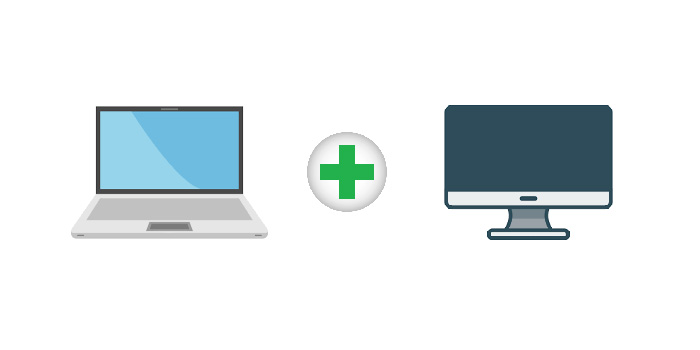
まとめ
デスクトップコンピューターまたはラップトップから重要なファイルを誤って削除、フォーマット、または紛失しましたか?今回はデータ復旧ソフトウェアが役立ちます。完全に無料のデータ回復アプリケーションを使用して、データを取得することができます。しかし、検索エンジンによって表示された結果から、本当に有用で実用的な無料のデータ復旧ソフトウェアを見つけることができないのは残念です。彼らはデータの回復に制限があるか、購入するようユーザーを仕掛けますが、正常な回復を保証できるのは誰ですか?したがって、この記事では、本当に無料のWindowsデータ回復ソフトウェアを使用することをお勧めします。そうです、それは完全に無料です、使用して安心してください、それはデータの安全な回復を保証し、データへの損傷を引き起こしません。無料のWindowsデータ復旧は、コンピューターやラップトップ向けの真の無料のファイル復旧ソフトウェアであるため、上位のキーワードを含む同様の記事には記載されていません。
無料のWindowsデータ復旧の概要
無料のWindows Data Recoveryは、ドキュメント、グラフィックス、ビデオ、オーディオ、電子メール、アーカイブ(ZIP、RAR、SIT、ISOなど)、exe、html、SITXなど、コンピューターのデスクトップとノートブックからすべてのタイプのファイルを回復できます。削除、フォーマット、紛失、RAWパーティションのリカバリだけでなく、ウイルス攻撃、人為的エラー、電源障害、システムクラッシュ、OS再インストール/アップグレード、ハードドライブクラッシュ、ソフトウェアクラッシュなどのデータ損失の問題にも役立ちます。 、またはその他の不明な理由。
無料のWindowsデータリカバリは、外部ハードドライブ、USBフラッシュドライブ、SDカード、ペンドライブなどの外部ストレージデバイスから失われたすべてのデータをスキャンして回復することもできます。ただし、データをプレビューできるのは、外部ドライブの回復後のみです。 。
無料のWindowsデータリカバリーで失われたデータを回復する方法
無料のWindowsデータ復旧は、使いやすい無料のデータ復旧ソフトウェアです。コンピューターにインストールして実行します。注:紛失したディスクにソフトウェアをインストールしないでください。そうしないと、失われたデータが上書きされます。 「失われたデータを回復」ボタンをクリックし、パーティションドライブを選択し、「アドバンススキャン」から回復するデータのタイプを選択して、「スキャンを開始」をクリックします。回復時間は、回復したデータのサイズによって決まります。復元が完了したら、[復元]をクリックして、失われたデータをローカルディスクまたは外部ストレージデバイスに保存します。注:データの回復処理中は、プログラムを操作しないでください。操作すると、プログラムがクラッシュします。